实验目标
1、创建虚拟机
2、安装linux操作系统
3、将虚拟机的网络连接模式分别调换成仅主机模式、nat模式、桥接模式并获取ip地址使用ssh通过不同用户远程连接
4、远程连接成功后,总结哪种网络模式可以上网(可以使用ping命令测试)并查看root用户和普通用户的家目录的不同
5、修改主机名为server.local
6、破解密码
**
实验思路
一、创建虚拟机
1、先关闭电脑的杀毒软件,避免虚拟机运行时出现问题
2、创建虚拟机


点击【创建虚拟机】
选择【自定义】再点击【下一步】

再点击【下一步】
选择【稍后安装操作系统】,再点击【下一步】

选择【Linux(L)】,版本可以随意选择,根据自己电脑配置选择,这里选择的是【 Red Hat Enterprise Linux 7 64 位】,点击【下一步】
名称可以随便填写,位置也可以随便选择,然后点击【下一步】

根据自己电脑选择相应的处理器数量及每个处理器的内核数量,再点击【下一步】

再根据自己电脑选择相应内存,建议使用推荐内存。再点击【下一步】

如果知道这些选项是什么意思,就看自己想选哪个,如果不清楚建议选择“使用仅主机模式网络”,再点击【下一步】
默认推荐,点击【下一步】
默认推荐,点击【下一步】


如果没有可以选择的虚拟磁盘,就根据默认选择【创建新虚拟磁盘】,然后选择【下一 步】

【最大磁盘大小】:根据硬盘情况来选择,这里选择 20G,一般情况下,只要文件系统 支持,请选择【将虚拟磁盘存储为单个文件】,然后选择【下一步】
按照默认的虚拟磁盘名称,选择【下一步】
点击【完成】

选择【使用ISO映像文件】,选择镜像位置,点击【确定】,之后选择开启虚拟机
按上下键选择第一个,回车

选择语言为英语,点击【continue】
看到警告符,点击进去

选择【i will configure partitioning】
再点击【KUMP】取消掉 Enable kdump 的勾选
然后如下图

选择【Begin Installation】
设置ROOT PASSWORD和 USER CREATION

点击【Done】
创建一个普通用户,输入用户名及密码。
 点击【Done】
点击【Done】
点击【Finish configuration】
到这里虚拟机就创和安装linux操作系统就搞定了。

下面就是将虚拟机的网络连接模式分别调换成仅主机模式、nat模式、桥接模式并获取ip地址使用ssh通过不同用户远程连接了
三个模式在这


这里先查看虚拟机的IP地址,下面就是链接了记住每个模式都要连两次,一次是用root连接还有一次用用户连接,所以这里要连接六次。



这里因为看不到密码输错了一次,其他都是一样的就是改一下模式,这里就不一一演示了。

下面就是测试那个模式可以连通网络了ping!!!(还有目录差点忘了)

这是root下的

这是用户视图下的

这是nat下的可以明显的看到用户模式是通的,那下面就看root了

也通了!

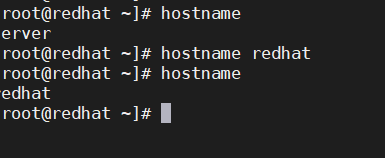
这里是改名
然后就是破解密码了
1、重启

2、5秒倒计时后按E键

3、再次按E键

4、选中第二项按E键

5、输入空格+s然后回车


6、选中第二项按B键进入单一模式

7、输入“passwd”(修改当前用户密码)或“passwd 用户名”(修改指定用户密码)然后回车
8、输入新密码,再次输入新密码
9、输入“reboot”重启
这就完了!






















 7269
7269











 被折叠的 条评论
为什么被折叠?
被折叠的 条评论
为什么被折叠?








